Correction de quelque chose qui a mal tourné Oobekeyboard OobeRegion Oobelocal Oobe Paramètres Issue dans Windows 11/10
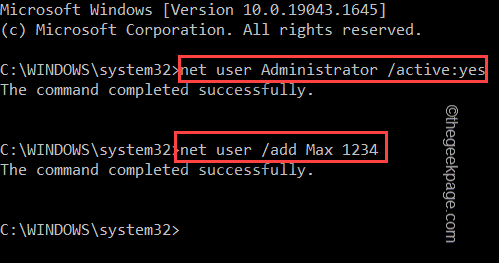
- 3438
- 711
- Victor Charpentier
Oobe ou l'expérience de la boîte est un flux conçu pour les utilisateurs pour les guider à travers les phases des étapes post-installation. Cela comprend la page Droits et l'accord, la page de connexion, les options de connectivité WiFi ou réseau, etc. Si vous recevez l'un des Oobekeyboard, Oobelocal O Ooberegion Problèmes, vous ne pouvez pas procéder avec les dernières étapes de l'installation. Ne t'inquiète pas. Il y a des correctifs faciles que vous pouvez utiliser pour résoudre ce problème.
Solution de contournement -
Avant de faire quoi que ce soit d'autre, essayez ces solutions normales -
1. Lorsque vous recevez l'invite d'erreur, continuez à cliquer sur le "Essayer à nouveau"Invite à nouveau. Au moins continue d'essayer 7 à 8 fois.
2. Vérifiez la connectivité réseau. Si vous utilisez une connexion Ethernet ou un wifi, déconnectez-le et reconnectez-le à nouveau.
3. Si rien ne fonctionne, l'arrêt de la force du système. Ensuite, redémarrez la machine et continuez avec l'Oobe.
Correction - Créer un nouveau compte
Vous devez créer un nouveau compte administrateur, l'ajouter au groupe administrateur local et à partir de là, vous pouvez accéder à Oobe.
1. Comme vous êtes à Oobe, vous ne pouvez pas accéder directement à Oobe. Pour ce faire, appuyez sur le Shift + F10 Clés ensemble.
Cela devrait faire apparaître le terminal d'invite de commande.
2. Une fois que vous avez fait cela, tapez ces lignes une par une et appuyez sur Entrée pour créer un nouveau compte comme vous le souhaitez.
Administrateur utilisateur net / actif: oui
utilisateur net / ajouter ton nom d'utilisateur votre mot de passe
[N'oubliez pas de remplacer le "ton nom d'utilisateur et "votre mot de passe«Avec tout nom d'utilisateur que vous préférez et un mot de passe, respectivement.
Exemple - Supposons que le nouveau nom d'utilisateur soit «Max"Et le mot de passe est"1234«, La commande devrait être -
utilisateur net / ajouter max 1234
]]
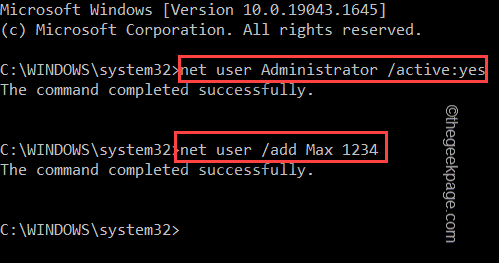
3. Après avoir créé le compte, vous devez l'ajouter au groupe de l'administrateur local. Pour faire ça, juste mettre cette ligne dans le terminal et frappe Entrer.
Administrateurs de Net LocalGroup User_name / Add
[
Encore une fois, remplacez le «nom d'utilisateur"Avec le nom de votre nouveau compte.
Exemple - Max est le nouveau compte. Donc, la commande est -
Administrateurs de groupes locaux nets Max /ajouter
]]
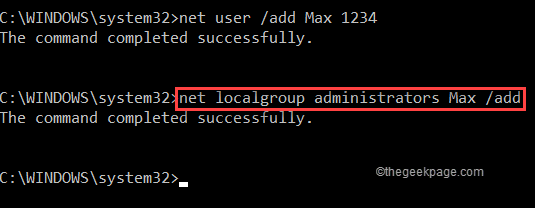
4. Ensuite, vous devez accéder au dossier System32.
5. Donc, taper ce code et frappe Entrer.
CD% windir% \ system32 \ oobe
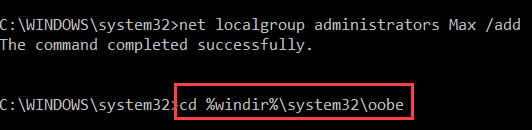
6. Maintenant, enfin, vous pouvez accéder à l'outil Oobe. Juste entrer le nom de l'application dans le terminal et appuyez sur Entrer.
msoobe.exe

Cela devrait redémarrer automatiquement le système. Mais si ce n'est pas le cas, fermez l'invite de commande et éteignez l'ordinateur et rallumez-le.
Après le redémarrage de la machine, vous remarquerez que la page Oobe est apparue sur votre écran. Vous pouvez facilement terminer le processus d'installation.
- « Comment résoudre le problème de vitesse de téléchargement lent dans Steam
- Comment imprimer des documents Word sans commentaires »

